Filmok könyvtárának beállítása a Windows Media Center alkalmazásban a YAMMM használatával

Windows Media Center a Windows 7 rendszerben, bár nemtökéletes volt egy szép frissítés a Vista-nál. A Media Center lehetővé teszi tévék felvételét, zenét hallgatni, fényképeket nézni és filmeit is rajta keresztül nézni. Nagyon élveztem a filmek és az XBOX 350 készülékkel kombinált funkciójának használatát HD formátumban, mint Media Center vevőkészülék közvetítéséhez. Sajnos a filmkönyvtár első beállítása egy kicsit nehéz lehet. Szerencsére a Mikinho által épített Yammm nevű ingyenes alkalmazás lehetővé teszi a folyamat egyszerű automatizálását.
1. lépés - A YAMMM letöltése
Down Yammm a Mikinho webhelyén. Ha hasznosnak találja a YAMMM-et, ne felejtsen el egy-két dollárt dobni az adományozó dobozba.
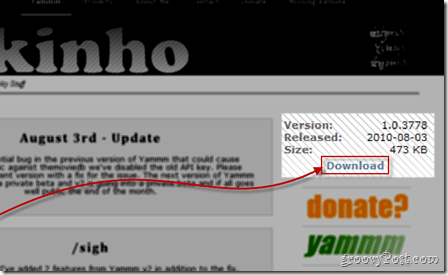
2. lépés - A YAMMM konfigurálása
Miután telepítette a YAMMM-t, ideje konfigurálni.
Filmek helye
A YAMMM első lapjáról - Könyvtár - Mutasson rá a filmkönyvtárra. Kattintson a Tartalmaz egy mappát gombot, és használja a kis mini böngészőt a mappa eléréséhez (vagy mappák) filmeket tartalmazó számítógépen.
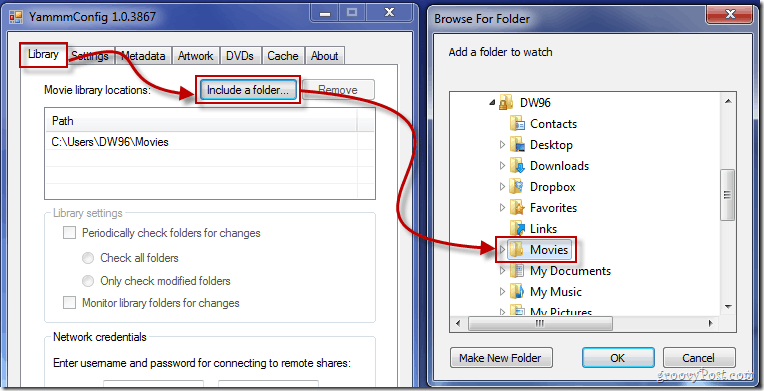
Könyvtári beállítások
A YAMMM következő lapján ellenőriznie kell Nevezze át a filmmappákat, azaz „Super Troopers (2001) valamint a kezdőlap jelölőnégyzeteit Filmfájlok (és a kapcsolódó fájlok) átnevezése nak nek Használja az IMDB minősítést (az alábbiak szerint). Ezekre a beállításokra van szükség, hogy a filmeket a Media Center szervezett listájában jelenítse meg.
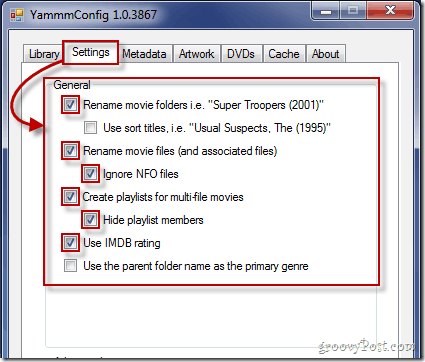
Metaadatok és felhasználók
A harmadik lapon ellenőriznie kell Windows 7 Media Center a metainformációs fájlok kategóriában, és válassza ki, hogy mely felhasználók használhatják a YAMMM-et.
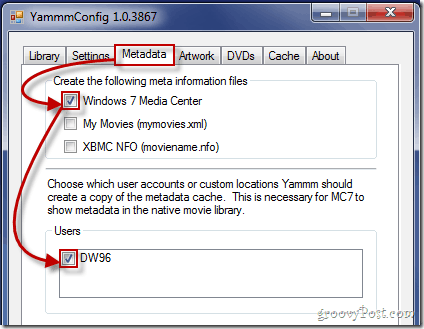
Film alkotás
Válassza a Grafika beállításait a Grafika lapon. Ez megjeleníti a filmek borítóképét. Jelölje be Töltse le a mappa rajzát (folder.jpg) és Az átméretezés vagy optimalizálás előtt mentse az eredetit (* original.jpg). Ha ezt nagyon fogod megnézninagyfelbontású számítógépes monitor vagy TV, a maximális képfelbontás és a minőség érdekében azt javaslom, hogy állítson be extra nagyot. A beállítás konfigurálható, így játsszon mindaddig, amíg meg nem találja, mi működik a TV-n.
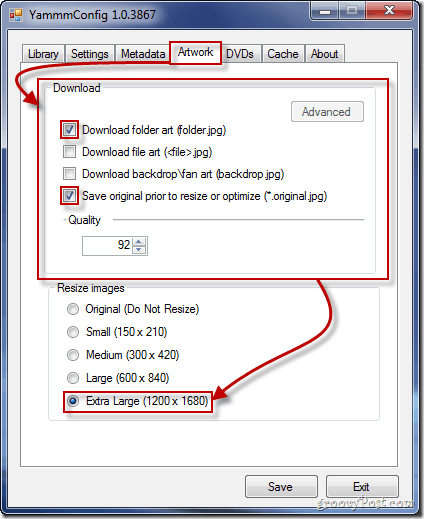
DVD-filmek
Ha behelyez egy DVD-lemezt a számítógépbe, a Windows Media Center és a YAMMM felismeri, és letölt minden szükséges adatot. Az alábbiakban bemutatom azokat a lehetőségeket, amelyeket ajánlok, de ismét rajtad múlik.
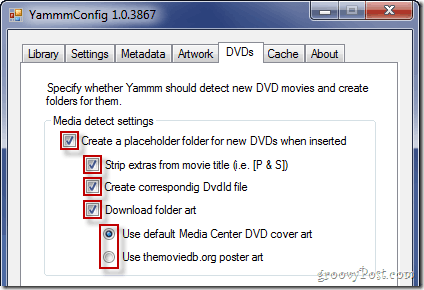
gyorsítótár
A gyorsítótár lapon megtekintheti a filmjeidhez létrehozott .xml fájlokat. Ha a Gyorsítótár fül üres, ne ess pánikba. Lehet, hogy a YAMMM továbbra is frissíti a filmeidet, és a metaadatok még mindig nem tölthetők le.
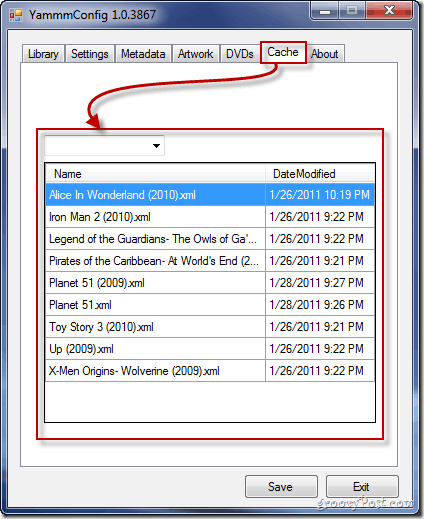
Megtakarítás
A telepítés befejezése után feltétlenül mentse el a konfigurációt, majd ugorjon a Media Center-be, hogy megnézze, hogyan néznek ki a dolgok.
3. lépés - A Windows Media Center filmkönyvtárának konfigurálása
Kezdje azzal, hogy bemegy feladatok és akkor Beállítások.
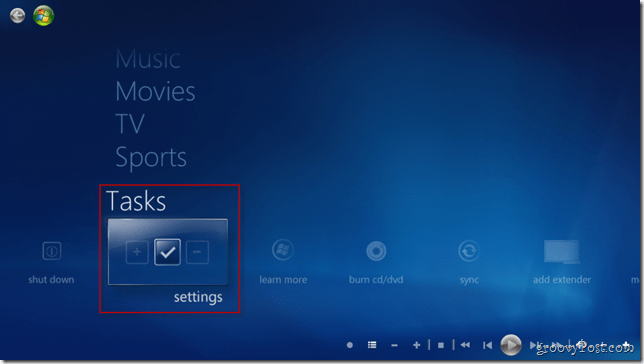
Szed Médiakönyvtárak.
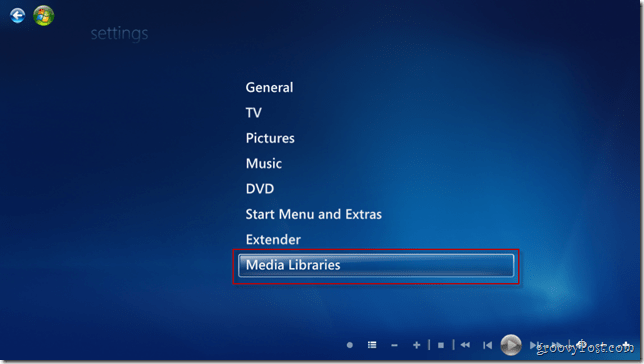
választ Filmek és akkor Következő.
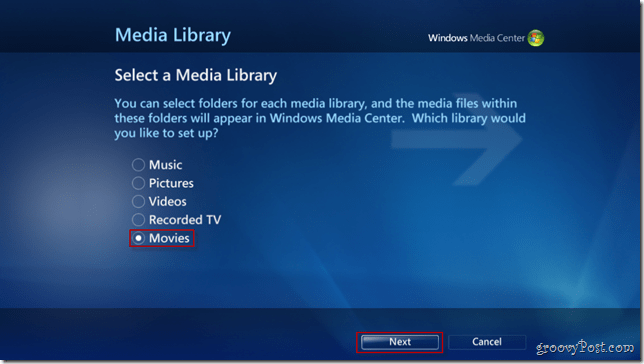
Szed Adjon mappákat a könyvtárhoz és akkor Következő.
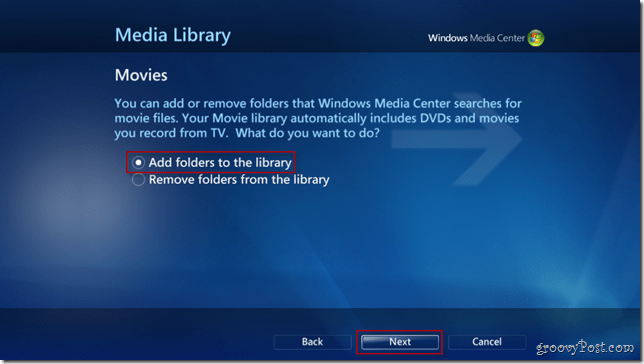
Válassza ki az Ön számára megfelelő lehetőséget (általában Ezen a számítógépen), majd kattintson az OK gombra Következő.
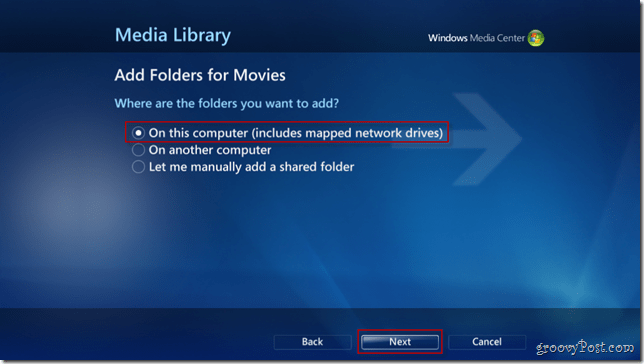
Keresse meg filmjeit, és ellenőrizze a mappákat, amelyek azokat tartalmazzák. nyomja meg Következő ismét folytatni.
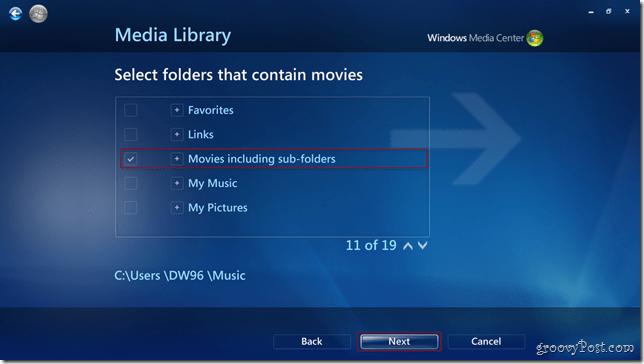
A módosításokkal erősítse meg a gombot Igen, használja ezeket a helyeket és kattintson a gombra Befejez hogy az előző képernyőre menjen, és mentse a beállításait.
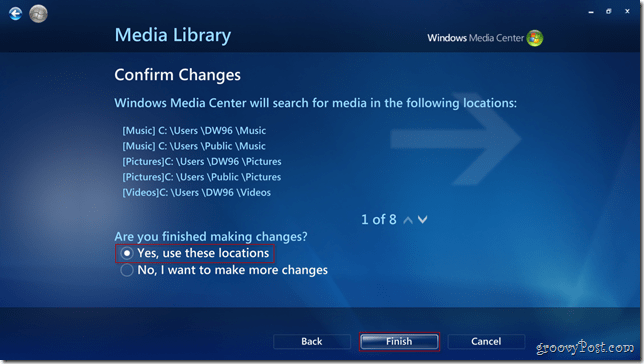
Minden kész! A filmkönyvtárának most meg kell jelennie a YAMMM for Media Center új flash megjelenésével!
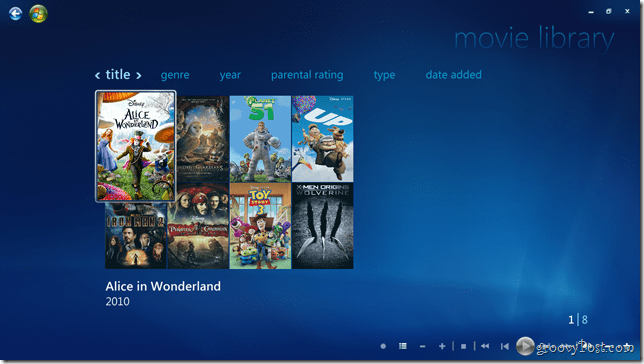










Szólj hozzá